Evernote v 4 5 2 что это за программа
Что такое Evernote, и с чем его едят? )
Давно хотел написать этот пост, но как-то откладывал. Итак, сегодня я расскажу (и покажу), что же такое Evernote, зачем он нужен, (а нужен ли?), и как его можно использовать в обычной жизни. Если пост получит отклик, то будет много статей на эту тему, метку я уже создал). Пост будет большой, и познавательный, так что, заварите кофе, и вперед, к новым знаниям!

«Зеленый слоник» — фирменный значек Эвернота
Многие наверняка видели этого «зеленого слоника» (не путать с треш-фильмом!) на своих мобильниках и планшетах. Это приложение часто устанавливается по умолчанию многими поставщиками гаджетов. И не случайно — сегодня во всём мире Эвернотом пользуются более 65 миллионов пользователей (Вики). Что же заставляет всех этих людей пользоваться какой-то непонятной хренью, да еще местами за это деньги платить? Давайте будем разбираться…
Evernote — это электронный блокнот. С той особенностью, что он всегда с вами. Вы ставите программу на компьютер, приложение на телефон и планшет и с этого момента все ваши данные в Evernote синхронизируются между собой автоматически. Добавили что-то с компьютера? Оно уже в телефоне или на планшете! Хотите скинуть фото с телефона? Без проблем это можно сделать и через Evernote. Естественно, для синхронизации на гаджетах вам нужен интернет.
Раньше я использовал как буфер обмена между гаджетами и компьютером QR-код, теперь это ушло в прошлое, и на замену этому методу пришел Evernote. Например, идем за заказом в Озон, а номер заказа закидываем в блокнот, чтобы предъявить при получении в пункте выдачи товара. Создали заметку с номером заказа на компьютере, а она уже в телефоне! Очень удобно!
И да, вы так же можете зайти в ваш акаунт Evernote через официальный сайт, зная только свой логин и пароль. Это удобно, когда вы где-то, например, в гостях или в интернет-кафе, и у вас под рукой нет вашего Evernote или устройств, на которых он установлен.
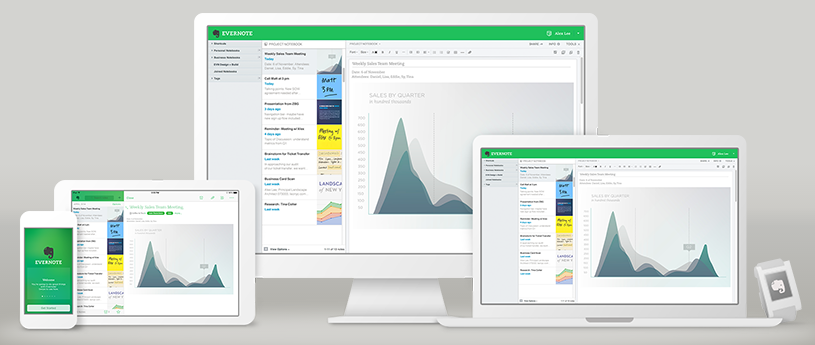
Evernote с вами всегда и везде
Evernote — это этакое расширение для вашей памяти, не требующее вмешательства в мозг). Его девиз: «Помни всё!»
Хранить в этом блокноте можно практически всё, что угодно. Информация хранится в форме заметок. При этом заметкой может быть, например, текст, фото, аудиофайл, или даже рукописная страничка, написанная вами на вашем телефоне! Всё здесь сделано очень удобно и логично:
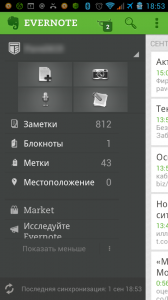
Интерфейс мобильной версии приложения Evernote. 4 иконки сверху — это 4 разных способа создать заметку. Текст, фото, голос или рукописный ввод
Что тут можно хранить? Как видите, Evernote способен работать со многими типа данных, потому сюда можно положить практически что угодно. Например, копии всех важных документов, паспортов, договоров, справок. Отсканировал или софткал один раз — и они всегда при тебе! Или, вы собираете рецепты? В Evernote можно отлично организовать и это, (хотя для еды там вроде есть даже специальная версия программы):
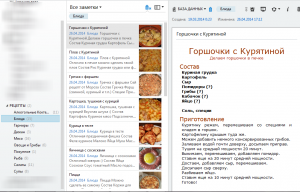
Пример организации кулинарной книги в Evernote
Всякие мелкие заметки, реквизиты для оплаты, мысли великих людей, список фильмов, которые надо посмотреть — да что угодно — можно легко разместить в Evernote. Например, я создал у себя раздел с сериалами, которые я смотрю, где каждая заметка — это информация по сериалу: дата выхода новой серии, номер просмотренной серии, а так же ссылка на скачиваение и другая полезная информация:
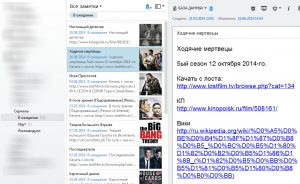
Информация по сериалам в Evernote
Что еще у меня есть в Evernote? Шаблоны писем и отчетов клиентам, координаты клиентов, важные покупки (что, где, когда, за сколько?), инструкции от бытовых приборов, списки текущих дел, рецепты, и многое другое. Я думаю, у каждого из вас есть множество разрозненных текстовых документов, и не только текстовых, которые хорошо бы было собрать в кучу. Пора сделать это вместе с Evernote! И да, он может так же хранить и офисные документы, типа ворда, экселя и прочего и вести по ним полноценный текстовый поиск, весьма быстро, кстати, быстрее, чем сама Винда:
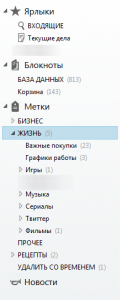
Вот так организован мой Evernote
Отдельно радует возможность синхронизировать Evernote с Твиттером, про это я как-нибудь отдельно напишу, а пока скажу, что на полном автомате сюда собирается всё моё избранное, фильмы, которые я посмотрел, вместе с оценками и датой а так же мои собственные твиты, помеченные хеш-тегом #en и ретвиты:

Интеграция Evernote с Твиттером
Как вы видите, сфера применения Evernote весьма широка. Еще пример из жизни: жена составляет дома список покупок в Evernote на компьютере, а муж, идя с работы, заходит в магазин, а у него уже есть список, что нужно купить. Очень удобно!
К тому же любой заметкой Evernote можно поделиться, это очень просто и быстро, вот например, моя заметка о том, как приготовить салат «Цезарь». На самом деле она не совсем моя, я стырил ее с Майла, и это еще одно хорошее свойство Evernote — установив специальное расширение для вашего браузера, вы можете легко сохранить сюда любую статью, при этом даже без рекламы, навигации и прочего ненужного! Вот как это выглядит:
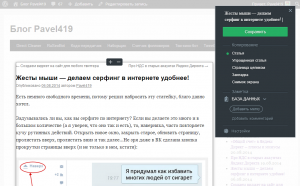
Плагин Веб Клиппер позволяет мгновенно и без мусора сохранить любую статью в Evernote
Как видите, возможности Evernote по истине удивительны и обширны. Единственный его минус — это несколько запутанный интерфейс. Именно это отталкивает многих от использования этой мощной программы. Но нет худа без добра, сейчас я попиарю вам очень хороший курс по Evernote — Evernote Мастер. Он действительно крутой, и если вы хотите стать настоящим спецом по Evernote, то это для вас. Как раз с его помощью я и разбирался с этой прогой и именно благодаря ему вообще начал ее использовать.
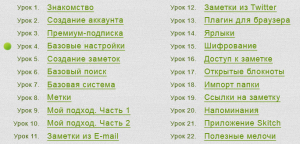
Содержание курса Evernote-мастер
Уроки небольшие, но познавательные. В сумме где-то около трех часов. С чувством, с толком, с расстановкой автор рассказывает, как работать в Evernote. Почитать про курс и купить можно тут.
Хотите разобраться своими силами? Не вопрос! Лишь на первый взгляд Evernote кажется этаким монстром, на самом деле он очень удобен.
И вот еще кое-что. Дело в том, что у Evernote есть две версии, бесплатная и платная. Если вы будете работать с ним только с компьютера, то бесплатной версии вам хватит выше крыши. Зачем же тогда платная версия? Отвечаю:
- В платной версии можно поставить пин-код на ваше мобильное приложение
- В платной версии все данные на мобильном или планшете доступны офлайн, вам не нужно постоянное соединение с интернетом.
- В платной версии работает полнотекстовый поиск по всем вашим документам и заметкам.
- В платной версии можно включить двух-уровневую авторизации, то есть вход будет происходить не только по паре логин-парол, но и по смс, как это сделано сейчас в Сбербанк Онлайн и подобных системах. Стало быть, сломать ваш акаунт будет куда сложнее.
- Ну, естественно, больше места и больше размер каждой заметки.
Вы уже ожидаете, что я сейчас буду предлагать вам ее купить по моей партнерской ссылке? А вот и нет, всё гораздо интереснее. Если вы зарегаетесь по моей ссылке и скачаете на свой компьютер программу Evernote, то вам на халяву дадут месяц премиум- подписки, где у вас не будет никаких ограничений!
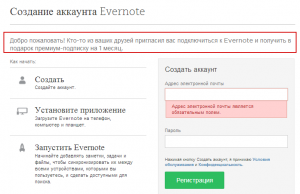
Получаем месяц премиум-подписки на Evernote на халяву)
Естественно, мне за это тоже дадут бонусные баллы, которые я смогу потратить на продление подписки в дальнейшем, или на увеличение места на сервере. Этого месяца вам вполне хватит для того, чтобы понять, надо оно вам вообще или нет. К тому же, я знаю многих людей, которые так и остаются на бесплатной версии, и им её вполне хватает. Сам я недавно проплатил Evernote на год, так как дешевле, чему очень рад:
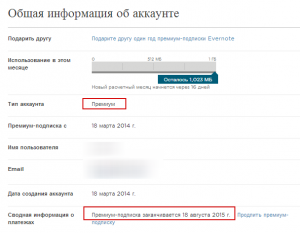
Премиум акаунт в Evernote
На этом пока всё, итак вышло больше тысячи слов. Надеюсь, что этот пост ответил на главный вопрос: «что это за программа, Evernote?» и заставит вас как минимум, установить и попробовать разобраться с ней и со всеми ее возможностями. В дальнейшем я думаю пописать еще статей про Evernote, следите за публикациями. И не забываем про халяву:
А так же полезный курс по Evernote, но уже за деньги ))):
Evernote — что это и как пользоваться программой?

Часто в бешеном темпе нашей жизни мы можем забыть о важных делах, чтобы этого не происходило, люди придумали «заметочники» — программы для составления заметок. В этой статье пойдет речь об Evernote — что это за программа, для чего она нужна, какими функциями обладает и как ей пользоваться, именно об этом будет рассказано в данной статье.
Прежде чем приступать к рассказу, стоит сделать некоторое замечание. В последнее время популярность этой программы немного снизилась ввиду того, что разработчики объявили об уменьшении функционала в бесплатной версии. Здесь стоит сделать ремарку, пояснив, что до определенного момента распространялась программа Evernote бесплатно. Относительно недавно появилась вторая версия — платная. Снижение функционала связано с тем, что отныне пользователи могут синхронизировать приложение не более, чем на двух устройствах. Это для некоторым послужило решающим фактором, и они решили искать аналоги Evernote. Но от этого приложение совсем не стало хуже, и в этой статье вы поймете почему.
Функционал программы
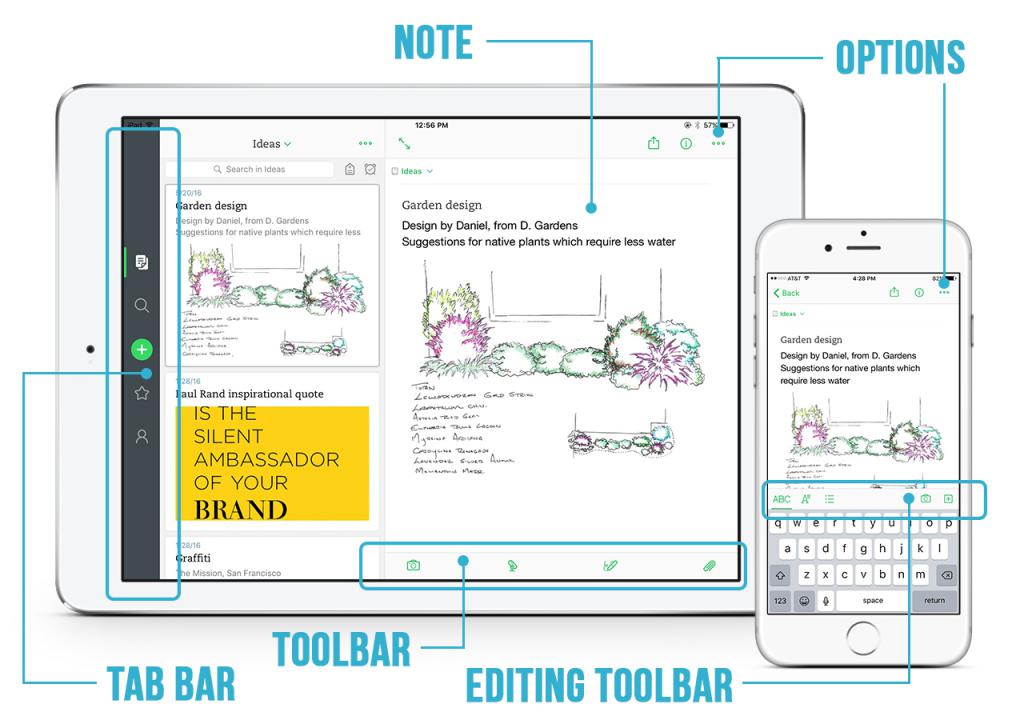
Для начала разумно будет осветить все функции программы, чтобы читатель смог понять, есть ли необходимость обращать на нее свое внимание.
Функция №1: клиенты
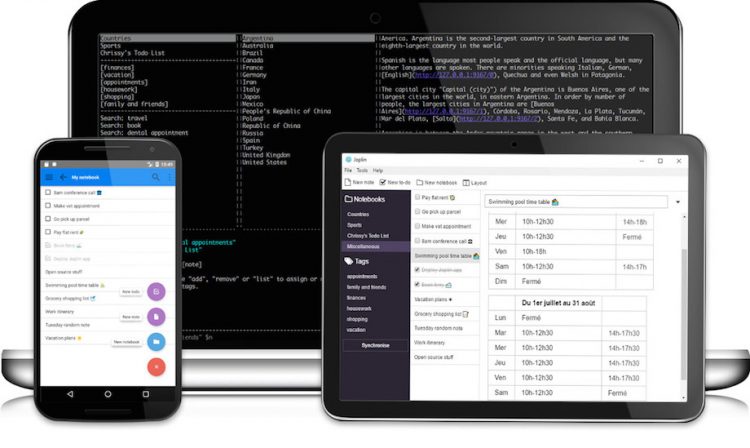
Мы уже выяснили, что Evernote — это программа для создания заметок, поэтому важно, чтобы в любой момент к ней был доступ, иначе вы все равно будете пропускать важные дела. Именно поэтому разработчики приложения позаботились о создании для клиентов программы под разные операционные системы. Вы без проблем можете установить Evernote в «Виндовс», «Андроиде», iOS, MacOS, pebble и «Блэкбэри». Помимо всего прочего существует веб-клиент, для доступа к которому необходим лишь Интернет. В общем, если под рукой у вас окажется хоть какой-нибудь гаджет, вы сможете отслеживать список важных дел и заметок.
Но как говориться, в бочке с медом есть ложка дегтя, так и в нашем случае. Проблема заключается в том, что в разных версиях клиентов есть отличия. В некоторых они незначительные и касаются лишь интерфейса, а в других, наоборот, значимые. Так, могут отличаться элементы управления и даже названия тех или иных инструментов, что, естественно, вызывает некоторые неудобства в использовании.
Функция №2: синхронизация и оффлайн-режим
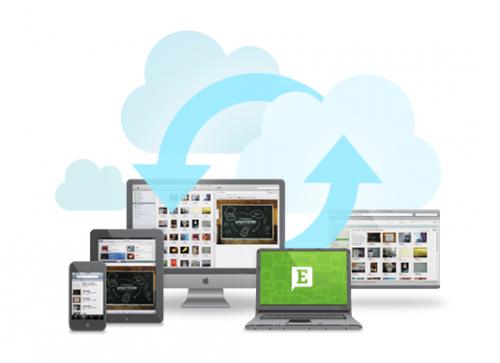
Как мы уже говорили ранее, программа Evernote автоматически синхронизируется между каждым устройством, на которые было установлено приложение. Это функция просто необходима программе, ведь в противном случае вам необходимо было бы вручную создавать заметки в каждом клиенте, а так вы вводите их на одном гаджете, а они автоматически появляются на всех остальных.
Еще стоит выделить оффлайн-режим программы. Так, если вами были созданы заметки, а потом вы пошли в место, где нет доступа к Интернету, вы все равно сможете их просматривать. Например, в OneNote — в подобном приложении от компании «Майкрософт» — такой функции нет. Здесь стоит уточнить, что это не относится к веб-клиенту, так как его использование изначально подразумевает наличие соединения со Всемирной паутиной.
Есть также опция кеширования всех заметок на устройстве, но, к сожалению, доступна она лишь владельцам платной подписки.
Функция №3: структура заметок и их систематизация
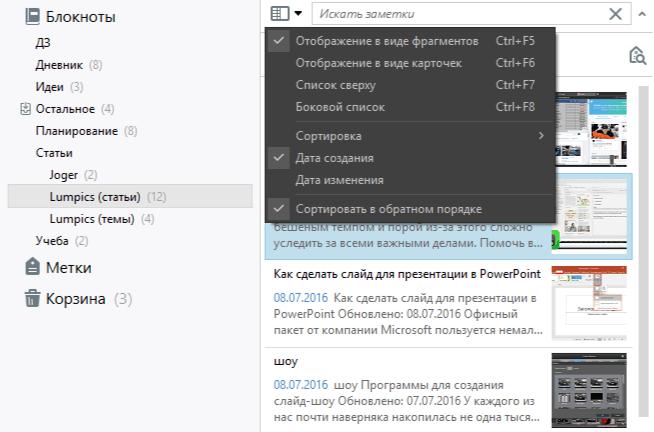
Мы уже узнали, что Evernote — это программа, обладающая полезными опциями такими, как кроссплатформенность, синхронизация и наличие оффлайн-режима, но это лишь начало, ведь мы не касались самой «начинки», что сейчас и исправим.
А поговорим мы о структуре заметок их систематизации. Программа Evernote обладает трехуровневой структурой, которую можно обозначить следующим образом: группа блокнотов — блокнот — заметка. Этого, конечно, может быть недостаточно, если у вас больше полтысячи записей, но для рядового пользователя хватает, как говориться, с головой. Но в любом случае, вы можете создавать папки, подпапки и расставлять теги. Последние, к слову, очень удобно использовать. Не стоит забывать еще и о поиске, который проводится не только по тайтлам заметок, но и внутри них.
Функция №4: типы заметок и их возможности
Теперь настало поговорить непосредственно о самих заметках. Сейчас вы поймете всю суть программы — ее удобство и огромный спектр возможностей. Изначально давайте обсудим обычные текстовые заметки. Но слово «простые» не очень подходит по отношению к представленной программе, они не совсем такие. В отличие, например, от заметок в Windows (программа Note), в Evernote есть возможность форматирования текста. Вы его можете выделить полужирным шрифтом, курсивом, подчеркнуть, зачеркнуть. Также можно изменять размер шрифта, тем самым деля текст на подзаголовки. Если нужно, то вы можете создавать нумерованные или маркированные списки, ставить чекбоксы (очень удобно применять к списку покупок, например). Но и на этом еще не все. Программа Evernote позволяет к текстовым заметкам прикреплять медиафайлы, будь то аудио, видео или простые изображения. Самое главное — они отображаются в тексте не как прикрепленный файл, а вставляются в сам документ. Также никто не запретит вам добавлять различные документы по типу файлов DOC. Теперь вы понимаете, что Evernote — это не просто программа для заметок, а многофункциональное приложение, которое обеспечивает удобное взаимодействие со всеми добавляемыми элементами. Но это еще не все.
Итак, мы разобрались, что Evernote — это приложение, в котором удобно создавать текстовые заметки, но ведь помимо текстовых, существуют же еще и другие. Все верно, никто не запретит вам создать аудиозаметку, надиктовав нужный текст на диктофон. Что примечательно, диктофон встроен в программу, то есть, нажав соответствующую кнопку, запись начнется мгновенно, и не нужно будет заранее создавать аудиофайл, чтобы потом его прикреплять в программе. Также в Evernote есть встроенный редактор изображений. Конечно, он не такой мощный как «Фотошоп», но с его помощью можно запросто сделать пометки или обрезать лишнее. Хочется еще уделить внимание функции «Рукописные заметки». Ее особенностью является тот факт, что любое фото или текст, добавленный в программу, будет распознан и преобразован в более читабельный вид.
Функция №5: расшаривание и совместная работа
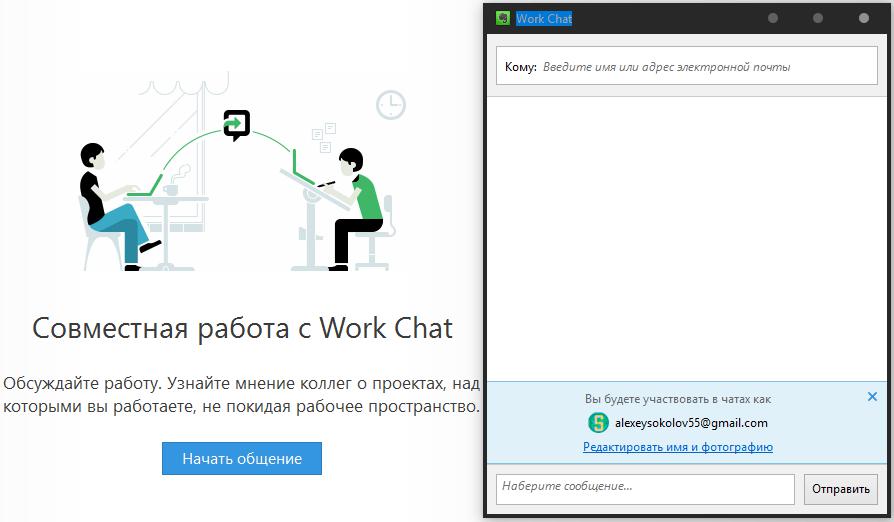
Уже на данном этапе вы можете сделать вывод, нужен ли Evernote вам или нет, но а для тех, кто еще сомневается, мы сейчас расскажем об очень интересной и полезной возможности — о совместной работе.
В этом смысле программа отлично подойдет тем людям, которые работают в Интернете или совместно занимаются каким-либо проектом. Дело в том, что в Evernote есть возможность расшаривания, данная функция позволяет просматривать или редактировать одни и те же записи нескольким пользователям. А чтобы было удобно работать нескольким людям, в приложении есть «Work Chat». В нем вы можете переписываться в реальном времени. К слову, расшарить элемент можно разными способами — только для просмотра (отлично подходит для тех, кто хочет продемонстрировать заказчику прогресс работы) или для чтения и редактирования (когда вы работаете в паре с кем-то).
Что касается расшаривания, так оно происходит через социальные сети, электронную почту или по прямой URL-ссылке. Таким образом работать в паре с кем-то становится еще проще.
Достоинства приложения
Вот мы и завершили с описанием функционала программы Evernote. Заметки в нем создавать удобно — это главное, что мы выяснили, но давайте подведем итоги и обозначим главные достоинства приложения:
- Огромный набор инструментов для создания и редактирования заметок.
- Быстрая синхронизация добавляемых вложений и текста между всеми устройствами.
- Кроссплатформенность.
- Возможность работать в паре с кем-то.
- Наличие версии «Evernote Clipper» (веб-клиент программы).
Это главные тезисы, которыми можно охарактеризовать представленную программу, а теперь давайте поговорим о ее недостатках.
Недостатки приложения
На самом деле, недостатки чисто условные и, по большей мере, притянуты за уши. Так, к ним можно отнести ограничения, которые накладываются при использовании бесплатной подписки, но, в любом случае, если программа вам понравится, то будет не жалко оформить платную, тем самым отблагодарив разработчиков. Еще можно придраться к дереву блокнотов, сказав что оно не «глубокое». Но этот фактор влияет на работу только в том случае, если вы ежедневно создаете огромное количество новых заметок.
Руководство по использованию
Разобравшись со всем функционалом приложения, давайте теперь перейдем к рассказу о том, как пользоваться основными функциями. Как мы помним, их можно выделить всего пять: текстовые, аудио, рукописные, снимок с экрана, снимок с веб-камеры.
Текстовые заметки
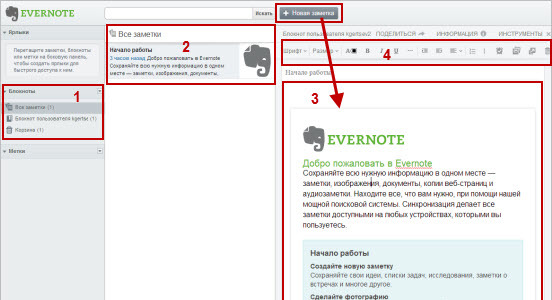
Не распыляясь на все нюансы, перейдем непосредственно к инструкции, как добавить текстовую заметку в программе Evernote:
- Запустите программу.
- Нажмите по синей кнопке «Новая заметка».
- Введите нужный текст.
- Отформатируйте его.
- Добавьте при необходимости вложения.
- Нажмите «Сохранить».
Вот так просто можно создать текстовую заметку в Evernote.
Аудиозаметки
Аудиозаметки отлично подойдут в тех случаях, когда вы хотите добавить заметки в то время, когда руки заняты. Добавлять их в программе проще простого. Вам изначально так же нужно нажать кнопку «Новая заметка», после чего на панели инструментов выбрать пункт «Аудиозаметка». Появится соответствующий интерфейс. Выглядит он очень просто — кнопка для начала и конца записи, ползунок громкости и кнопка отмены. Сразу после записи вы можете ее прослушать либо добавить в заметки.
Рукописная заметка
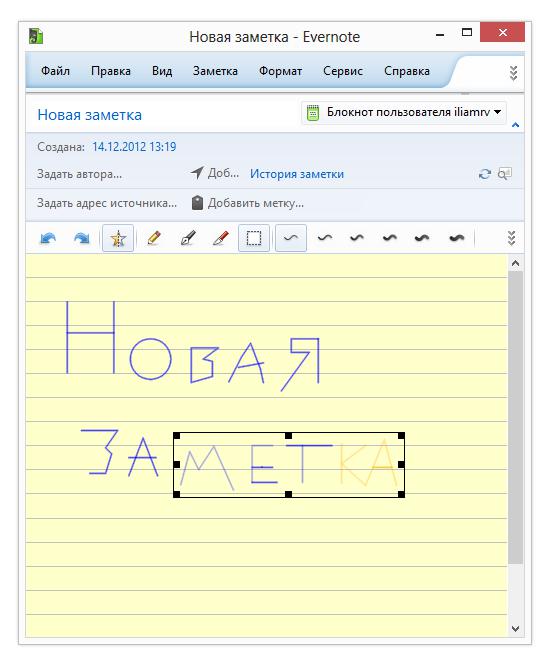
Если вы дизайнер или любите рисовать, то такой вид заметок точно подойдет вам. При запуске рукописной заметки откроется область для рисования. В ней вы можете сделать набросок будущего рисунка либо же написать текст от руки. Стоит заметить, что этой функцией лучше пользоваться при наличии карандаша.
Снимок экрана
С этим все проще простого — вы можете нажать кнопку «Снимок экрана», после чего выбрать нужную область для создания фото, а затем редактировать ее во встроенном редакторе.
Заметка с веб-камеры
То же самое, что и снимок с экрана, только на этот раз включится веб-камера и будет предложено сделать снимок. Специфическая опция, но ее наличие все равно радует.
Вот мы и разобрались с программой для создания заметок. Теперь вы сами можете ответить, нужна ли эта программа Evernote вам или нет. Надеемся статья была полезной, а по итогу ее прочтения вы сможете сделать выводы.
Обзор приложения Evernote для Андроид, браузеров и ПК
Сегодня мы ежедневно сталкиваемся огромным объемом самой разнообразной информации. Естественно, все и сразу запомнить не получится, так что на помощь приходит блокнот или книжка для записей. Многие пользователи предпочитают работать с современными цифровыми технологиями. Поэтому, речь пойдет об Evernote, что это за программа и для чего используется — расскажу в данном обзоре.
Что за софт?
Утилита Evernote является блокнотом, разработанным в электронном виде. В нем вы сможете хранить всевозможные сведения, метки. Программа позволяет эффективно взаимодействовать с большими объемами данных, можно постоянно контролировать даже самые мелкие детали. Есть версии этого ПО для компьютерного оборудования, для мобильных гаджетов. На разных устройствах сведения между собой синхронизируются в автоматическом режиме, если есть подключение к сети. Кстати, сейчас создано приложение Эвернот даже для TV.
Специалисты, разработавшие софт, определяют его как лучший и отлично продуманный аналог бумажного ежедневника. Это на самом деле электронный помощник, превосходно визуализирующий многочисленные опции. Возможность синхронизации позволяет оперативно отправлять между устройствами записи, а также «перекидывать» мультимедийный контент. Во время добавления объекта в это хранилище, он сразу появится на всем оборудовании, которое использует такую же учетную запись.
Программа обладает следующими преимуществами:
- веб-сервис – подойдет для пользования на любом аппарате, имеющем доступ к сети интернет. Достоинство – не нужно будет скачивать дополнительное программное обеспечение;
- универсальный софт – можно использовать и устанавливать на операционках Виндовс, Мак, Unix, Linux, Ubuntu;
- поддержка мобильных устройств – подойдет для девайсов, функционирующих на платформе Андроид , Виндовс Phone, iOS. Загружается продукт с официальных магазинов совершенно бесплатно (хотя некоторые возможности требуют приобретения подписки).
Первый раз Evernote запустили девять лет назад. Автором идеи является предприниматель и стартапер Степан Пачиков. Он длительное время трудился над «умными» системами, способными распознавать текст, написанный вручную, так и пришла идея создать полноценный софт, способный стать аналогом бумажных информационных носителей.
Сейчас им пользуются больше ста миллионов юзеров различных ОС и гаджетов. Эверноут популярен во всем мире и создатели постоянно предлагают обновления, приспособленные для разных людей. Программа пополняется инструментами и системой расшифровки написания на многих языках.
Автор рекомендует:
Возможности разных версий Evernote
Я уже говорил, работать с аккаунтом Evernote можно, используя веб-версию, а также мобильные или десктопные приложения. Обладатель учетной записи может выбирать одну из нескольких вариантов подписки:
- Basic – профайл предоставляется бесплатно. Для его получения необходимо только пройти регистрацию в скачанной программе или на самом ресурсе Evernote.com. У обладателей данного продукта подписки есть возможность пользоваться стандартным функционалом виртуальной записной книжки: создавать, хранить, обмениваться сведениями. Ограничено только количество инфы – шестьдесят мегабайт.
- Plus – планировщик предоставляется платно, стоит шестьдесят рублей ежемесячно. Здесь вам доступен один гигабайт пустого пространства каждые тридцать дней и можно неограниченно перекидывать информацию между разными девайсами. Можно работать с оффлайн версией и переадресовывать письма;
- Premium – продукт стоит сто двадцать руб. ежемесячно. Кроме функционала предложения Плюс, Премиум способен поддерживать оперативный поиск по документу, показывать заметки, работать с PDF, просматривать историю записей. Кроме того, юзеры смогут нумеровать бумажные заметки и добавлять их. Ниже вы можете подробнее ознакомиться со всеми предложениями.
Хочу обратить ваше внимание на то, что не обязательно пользоваться платными подписками. Каждый может неограниченно использовать бесплатное приложение. Но продукты Премиум и Бизнес могут стать эффективным и бюджетным выбором для тех, кто с большой ответственностью относится к планированию своих дней. Если посчитать, то готовая цена подсписки не больше стоимости привычного ежедневника из бумаги, но при этом электронный Evernote предоставляет намного больше спецвозможностей.
Веб-сервис Эверноут
Благодаря этому сервису легко воспользоваться софтом без дополнительного скачивания ПО. Возможность работать с сайтом позволит познакомиться с основными опциями и общей «обстановкой». Но если же вы планируете длительное время пользоваться Блокнотом, то порекомендую установить версию для используемой операционки, потому что ресурс будет грузиться долго, по сравнению со скачанным приложением. Создать учетную запись и начать работать с Эверноут поможет следующая инструкция. Итак, вам необходимо:
- зайти на www://evernote.com/intl/ru/ ;
- выбрать метод авторизации. Можно пройти регистрацию через уже действующий Гугл профайл, либо вписать свой email, придумать пароль. Для второго варианта необходимо будет подтвердить профиль – пройти по адресу в письме, отправленном на указанный адрес;
- будет открыто окошко выбора. Для продолжения использования бесплатной версии, жмете выбранную подписку в открывшейся вкладке. Для приобретения продукта с более обширным функционалом, нажимаете на пункт и указываете реквизиты банковской карточки для проведения оплаты;
- откроется основное меню для взаимодействия с заметками.
С левой стороны ресурса находятся вкладки, в которых можно:
- создать заметку (это может быть простой текст, список, стикер);
- добавить запись, привязанную к календарю – она привязывается к конкретному числу, легко создавать «напоминалку» о событии;
- искать по имеющимся записям;
- чат для переписки – дана возможность обладателям нескольких учеток открывать и обсуждать какую-то тематику и прикреплять заметки, объекты – текстовый и медиа контент;
- ярлыки – легко смотреть избранные отметки и прочее;
- посмотреть отметки юзера;
- блокноты – есть возможность создания отдельных файлов, хранящих различные наборы заметок.
Начать управлять профилем можно через нажатие изображения вашего профайла в меню ресурса.
В окошке параметров доступны такие блоки:
- Общая информация – все об используемой подписке и статистика пользования страничкой. Здесь же находится инфа о хозяине: почта, презенты остальным юзерам;
- Персональные настройки — есть возможность смены языка сервиса, ФИО, распознавания (для тех объектов, которые сможете зарисовывать на дисплее или фотографировать);
- Устройства – легко активировать или удалять доступ других девайсов к вашей учетке;
- Профиль – смена вашего фото, собственных данных;
- Напоминания – позволит выбирать время, в которое удобно получить уведомление.
Полезный контент:
Evernote на компьютер
На ПК очень просто пользоваться Эверноутом и управлять записями. Программа постоянно работает в фоновом режиме. Так можно быстро просмотреть все записи. Система сообщений будет постоянно уведомлять о нужных сообщениях. Скачать десктопную версию вы сможете на официальном сайте проекта, перейдя по ссылке .
После завершения установочного процесса в окне будет кнопка запуска. Кликаете по ней для продолжения работы с продуктом. Далее выбираете вариант авторизации или входа в имеющийся профиль. Вписываете то, что требуется и кликаете Enter . Ждете завершения проверки всех имеющихся сведений профиля. Такая процедура занимает немного времени.
Начинаем работу
Добавить новую заметку можно через соответствующую кнопку в меню инструментов слева. Отобразится окошко, по функционалу напоминающее текстовый редактор.
Сохранить изменения можно путем закрытия окошка с параметрами редактирования. Дальнейший этап работы – создание блокнота, где будут располагаться заметки:
- наводите курсор на раздел «Блокноты», он находится с левой стороны;
- кликаете по символу «+»;
- задаете название и начинаете работать.
Если вы будете использовать несколько блокнотов, то сможете разделить дела по уровню важности, тематике. Появится возможность ведения учета расходов, встреч и других дел, чтобы все записи не смешивалась в одну кучу. Еще одним отличием Эверноут являются метки. Данный инструмент помогает отсортировать записи, даже независимо от их местонахождения. Просто создаете и добавляете заметку к конкретной теме. В основном окошке кликаете на интересующую вас отметку и смотрите сведения, подходящие к ней. Для того чтобы новые данные отобразились на всех аппаратах, необходимо нажать кнопку синхронизации и дождаться автовыполнения данной функции.
Утилита для мобильных гаджетов
Вы сможете пользоваться Эверноут на любом смартфоне, не имеет значение его платформа, скачать приложение можно с магазина.
Все версии похожи по функционалу, к тому же он идеально подходит для русскоязычных пользователей. Единственное отличие – расположение иконок. Программа для мобильных устройств позволит:
- расположить имеющиеся файлы и напоминалки в виртуальной записной книжке;
- записать основные дела, независимо от времени и местонахождения;
- сделать списки и вычеркивать пункты по мере выполнения;
- хранить информацию браузера, чтобы можно было просмотреть в режиме офлайн;
- делиться файлами с друзьями, создавать переговоры для работы.
Это может пригодится:
Специальное расширение для браузеров
Хотелось бы рассказать вам еще о том, что вы можете сохранять нужные сведения из сети сразу в свой профиль. Данная опция стала возможна через сервис Web Clipper .
Загрузить его можно в магазинах для всех известных браузеров: Опера, MS Edge, Хром, Сафари, Firefox. Для сохранения веб-странички в Evernote, кликаете по иконке расширения. Далее выбираете версию, которую хотите сохранить, и наименование блокнота. Нажимаете «Сохранить».
Полезные рекомендации
Если вы решили попробовать данный сервис и скачать его себе, то дам вам несколько советов:
- Лучше скачать софт на все девайсы, так у вас будет доступ к данным, независимо от вашего местоположения. Это действительно очень удобно, потому как не придется держать при себе бумажный блокнот, тем более его можно забывать брать с собой.
- Важно создать надежную защитную комбинацию для входа. Если в программе хранятся ключи, к примеру, от электронного кошелька или какие-то еще важные сведения, то необходимо в любом случае их зашифровать (есть такая опция).
- Имеются похожие продукты, к примеру, есть OneDrive. Но если вы посмотрите итоги опросов, то Evernote занимает лидирующие позиции, так что стоит его попробовать.
Теперь вы знаете об Evernote, что это за программа, и какие возможности она предоставляет. А вы пользуетесь каким-нибудь виртуальным помощником или предпочитаете работать с бумажными аналогами? Оставляйте комментарии и подписывайтесь на обновления блога, чтобы не пропускать интересную и актуальную информацию.
Обзор Evernote
Искали ли вы приложение для создания заметок, или натолкнулись случайно на упоминание Evernote, что это за программа и каковы её характеристики, узнать будет полезно.
Содержание:
О программе
Evernote – это веб-сервис и программа для создания, редактирования, систематизации, хранения и синхронизации заметок, где под заметкой подразумевается текст, изображение, аудиозапись либо веб-страница с возможностью прикрепления файлов разних типов.
Разработана Evernote Corporation. Предоставляется бесплатная версия и несколько вариантов платных с дополнительным функционалом. Доступны официальные программы-клиенты для Windows, Android, macOS, iOS и неофициальные для Linux.
Какие возможности предоставляет Evernote
Программа позволяет создавать заметки с использованием набора инструментов для редактирования текста. Записи можно хранить в разных блокнотах (аналоги папок), помечать для удобства дальнейшего поиска. Одной из ключевых особенностей сервиса является синхронизация (сохранение на веб-сервере) заметок в аккаунте, благодаря которой к ним можно получить доступ при помощи любого устройства с выходом в интернет. Работать сервисом можно через браузер либо через клиентское ПО.
Спектр возможностей отличается в зависимости от типа аккаунта. Доступны следующие варианты:
Что это за программа Evernote?
Вы заметили, что в последних статьях, я упоминаю одну программу, с которой работаю — Evernote. Если Вы еще не знаете про нее и не работаете с ней, то непременно начните. А лучше работайте и разбирайтесь с ней сразу пока читаете.
С каждым днем мне она нравится больше, буквально подсаживаюсь на эту программу. О она уже сэкономила мне сотни часов и позволила не потерять и внедрить десятки полезных идей.
Давайте расскажу, что это за программа и почему она жизненно Вам нужна.
Что это за программа Evernote?
Evernote — блокнот, который всегда с Вами. Программа заменяет обычный бумажный блокнот и работает на всех возможных устройствах: в браузере, на компьютере, ноутбуке, телефоне, планшете.
Чтобы познакомиться с Evernote, посмотрите данный видео урок из серии.
Все видеоуроки по работе с Evernote, получить можно на этой странице.
Основное преимущество заключается в том, что программа синхронизируется на всех устройства между собой. Вы внесли запись в приложение Evernote на телефоне и буквально за пару секунд эта запись доступна на компьютере или планшете.
К июлю 2013 года программу используют больше 65 000 000 человек по всему миру. Учитывая то, что впервые её продемонстрировали в 2008 году, то к настоящему времени количество пользователей уже многократно увеличилось.
Я установил программу 2 года назад, но не использовал её. При первом знакомстве посчитал, что сложно в ней разобраться и откладывал её изучение на потом.
О чем сегодня сильно жалею.
После очередного услышанного хвалебного отзыва от знакомого, я вернулся к ней и поставил цель изучить досконально и использовать. За последние 2 месяца я уже забыл, когда брал в руки бумажный блокнот, которым пользовался раньше, теперь только Evernote.
Как установить Evernote?
Чтобы установить Evernote, перейдите на официальный сайт: www.evernote.com и создайте учетную запись. Как подробно это сделать посмотрите в видеоуроке, который я записал:
Установили Evernote? Отлично, продолжаем…
В программе есть бесплатная версия, которая работает не хуже платных версий, подробно об этом смотрите в этом видео:
Все видеоуроки тут.
Основная функция программы создание и хранение заметок в соответствующих блокнотах.
Заметки Evernote
Заметка Evernote — любая информация, которую хотите сохранить. Заметки выполняют функцию страниц блокнота с записью (фото, видео, текстовый файл, веб страница, напоминание, задача, цель и т.п.). Это намного удобнее, чем обычный текстовый блокнот.
 Я часто просматриваю тематические сайты, много читаю интересных и полезных статей. И у меня возникала проблема: куда сохранить интересный материал?
Я часто просматриваю тематические сайты, много читаю интересных и полезных статей. И у меня возникала проблема: куда сохранить интересный материал?
Раньше эту функцию выполнял Microsoft Word, но проблема заключалась в том, что эти файлы со ссылками и текстами было легко потерять и забыть.
У меня есть специальная папка с такими файлами, но поочерёдно открывая эти файлы с целью найти материал по той или теме, уходило много времени на поиск этой информации. В Итоге я так и не находило нужный материал, хотя и был уверен, что сохранил его там, где я 100% найду.
Наверняка также сталкивались с такой проблемой?
Во время активной работы над нужной темой или направлением мой рабочий стол может выглядеть вот так:
Десятки скриншотов с нужными материалами, которые потом переедут в папку с рабочего стола. Теперь эти материалы, заметки, снимки я храню в Evernote и в тот момент, когда они мне понадобится, смогу их легко найти.
Функция поиска в заметках работает шикарно. За 2 секунды, по ключевому слову, Вы найдете нужный материал в моем блокноте.
Это невероятно удобно.
К заметке прикрепляйте любой файл, записывайте речь, не выходя из программы, или сделайте снимок с камеры.
Все эти функции доступны в 1 клик.
Но Evernote это не только заметки. В первую очередь – это блокнот, причем не один блокнот, а сразу до 250 блокнотов в одной программе.
Блокноты Evernote.
Если заметки в Evernote, выполняют роль страниц, то Блокноты — роль блокнотов. У меня они разбиты по темам, проектам, целям, направлениям и т.п. Пример на скриншоте ниже:

На сегодня у меня есть следующие блокноты:
В него попадают все заметки, которые я создаю на различных устройствах. В дальнейшем отсюда заметки перемещаются в блокноты по темам. Также во входящих хранятся временные заметки.
Это не один блокнот, а сразу группа по направлениям, которым я работаю. Тут и реквизиты контрагентов, список поставщиков, договора, акты, бухгалтерия и т.п.
Название говорит само за себя. Тут собраны контакты людей, с кем я работаю или которые мне важны. У Evernote есть отличная функция, программа позволяет любую визитную карточку перенести в заметку. Вам не нужно искать контакты того или иного человека, чью визитку Вы взяли. Также данные сотрудников у меня хранятся в этом блокноте.
Блокнот разное также поделен на группы. Сюда попадают Статьи, которые мне понравились в интернете, мысли с прочтенных книг, список книг для чтения, контент и т.п.
Это личный блокнот в котором я записываю данные по планированию путешествий, по крупным покупкам для семьи или дома.
Вы ведете спортивный дневник? Я вот тоже начал записывать достижения в блокнот, как вовремя у меня появился Evernote. Отслеживать показатели необходимо не только в бизнесе, но и в спорте. Сколько пробежал за этот месяц, как изменился вес и какие упражнения делал на этой недели. Все данные находятся в этом блокноте. Заметки разбиты понедельно в данном блокноте.
Текущие интернет проекты
Мой самый любимый блокнот. Как дополнить мастер групппу, что необходимо сделать, чтобы увеличить трафик на сайт. Все задачи, планы, заметки по проектам находятся в этом блокноте. Очень удобно.
Я много учусь, еще больше работаю, но чтобы не потерять данные по тренингам, которые прохожу, я делаю подробные записи в этот блокнот. Краткие заметки по каждому из пройденному тренингу я вписываю только сюда.
Цели, задачи
Название блокнота говорит само за себя. Задачи, идеи, мысли, и цели – все это можно найти в этом блокноте.
Идея создать отдельный блокнот пришла мне совсем недавно, пока он пуст, но я хочу провести один интересный эксперимент, возможно расскажу на страницах своего блога о нем. Но пока это одна большая тайна…
Мусор, который приходится периодически чистить.
 В ближайшее время напишу еще одну подробную статью по Evernote. Программа отличная, удобная, но самая большая проблема — запутанный и сложный интерфейс, требует времени для самостоятельного изучения.
В ближайшее время напишу еще одну подробную статью по Evernote. Программа отличная, удобная, но самая большая проблема — запутанный и сложный интерфейс, требует времени для самостоятельного изучения.
Если Вам пошагово продемонстрируют — разобраться в программе сможете буквально за 4 часа и в дальнейшем сможете сэкономить тучу времени при работе и жизни.
Такой пошаговый мастер-класс я и записал. Просмотрев 20 пошаговых видеоурока, легко сможете разобраться в программе и начать ее использовать уже через 4 часа.
Получить видеоуроки можно 2 способами:
Способ. купить к ним доступ тут: купить доступ
Способ. Вступить в закрытую Master Mind группу и получить доступ к видеоурокам совершенно бесплатно, при выборе годового участия. В этом случае Вы получите не только программу по Evernote, но и другие дополнительные курсы и тренинги, которые у нас есть.
Обязательно используйте Evernote. Начните с правила 21 дня. 21 день — прибегайте к этой программе и ощутите преимущества работы с ней. Со временем, Вы откажитесь от блокнотов и освободите много времени и сил.
Если следующие 5 минут вы можете инвестировать в самообразование, то переходите по ссылке и читайте следующую нашу статью: Какие партнерские продукты сегодня лучше продвигать?
Понравилось? Жми « Мне Нравится «
Оставьте комментарий к этой статье ниже





